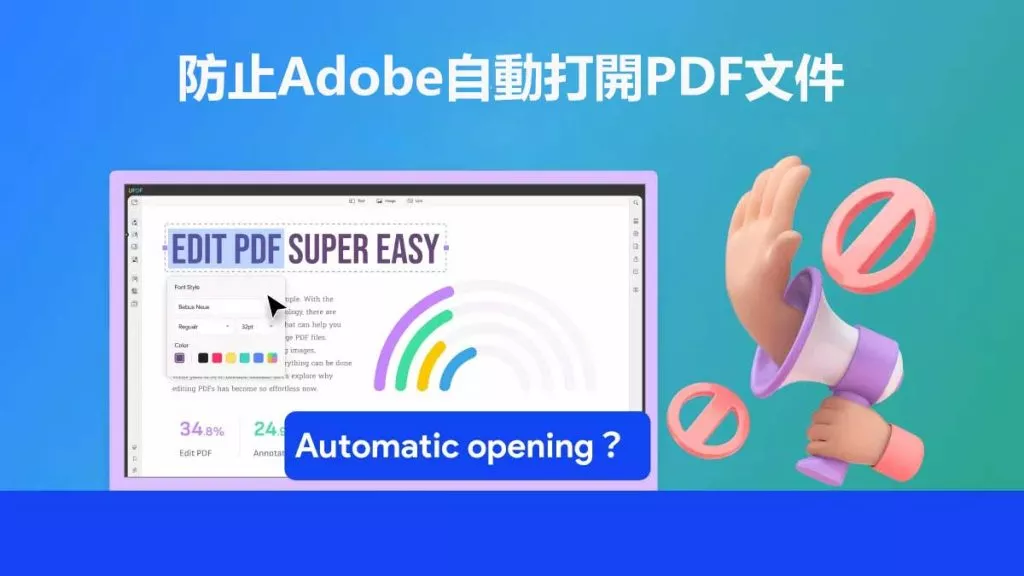在很多情況下,我們的資料夾中有多個PDF文件,但我們不太記得它們的內容。逐個打開文檔來檢查其內容效率不高,在這種情況下,檔案總管預覽窗格的功能非常有用。
但是,有時您可能會遇到意外的PDF預覽窗格無法正常運作的錯誤。這個錯誤可能會非常令人沮喪,特別是當您習慣使用此功能來提高工作效率時。
由於PDF預覽窗格功能非常有用,我們將分享10種最有效的方法,修復PDF預覽窗格無法正常運作的問題。
第 1 部分:PDF 預覽窗格不起作用的原因
預覽窗格是 Windows 作業系統檔案總管的內建功能,可協助您在不開啟檔案的情況下預覽檔案內容。它適用於所有類型的文件,包括媒體、PDF 和其他文件。
但該功能經常無法正常運作。這可能是由於以下問題造成的。
- 存在軟體錯誤或故障
- 您可能最近更改了電腦上的某些設置
- 您的預設 PDF 軟體已過時,或不支援此功能
- 您的 PDF 檔案已損壞,並導致預覽窗格出現問題
第 2 部分:修復 PDF 預覽窗格不起作用的方法
現在您已經了解了此問題的不同原因,讓我們探索一些您可以嘗試的有效解決方案:
修復方法1. 使用 UPDF 預覽插件
如果您只想盡快解決問題,您可以點擊下面的按鈕下載 UPDF 並使用其免費的 UPDF 預覽外掛程式直接預覽您的 PDF 檔案。以下是使用 UPDF 預覽插件的原因。
Windows • macOS • iOS • Android 100% 安全性
- 與檔案總管預覽不同,它允許您放大/縮小並跳到您想要的頁面。
- 它完全免費使用。
- 只要您啟用該插件,您就可以隨時使用它。
- 當您使用 UPDF 開啟 PDF 時,它還具有許多其他功能,例如編輯 PDF、轉換 PDF、壓縮 PDF 等。
以下是如何使用 UPDF 預覽外掛程式預覽 PDF。
步驟1.點擊上面的按鈕,在您的電腦上下載 UPDF。然後,啟動它。
步驟2.點擊“用戶”--“設定”。
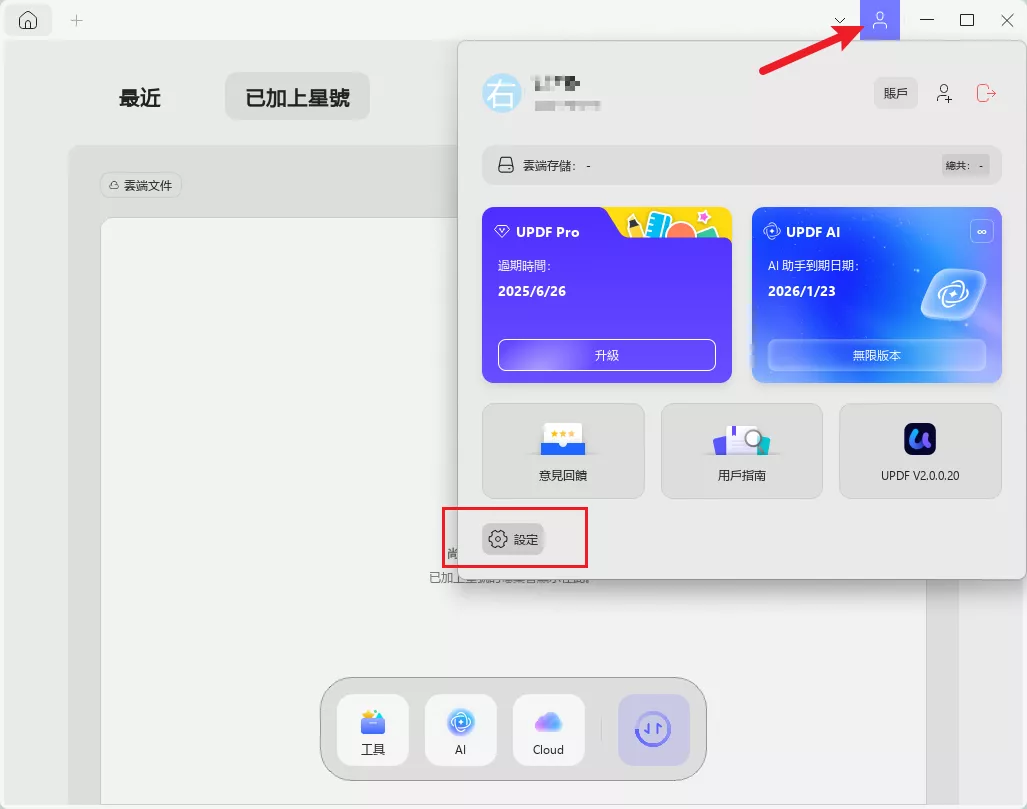
步驟3.點擊“常規”,向下捲動找到「系統外掛程式」並選取「UPDF 是系统资源管理器中 PDF的预設缩固提供程式」。接著,關閉 UPDF 軟件。
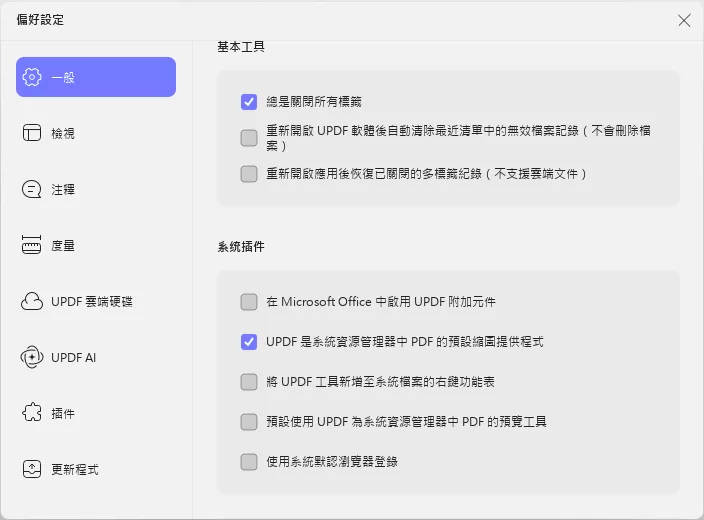
步驟4. 前往檔案總管中的資料夾並按一下任何 PDF,然後您可以在右側面板上預覽。您可以點擊放大或縮小並跳到所需的頁面,而無需打開任何軟體。
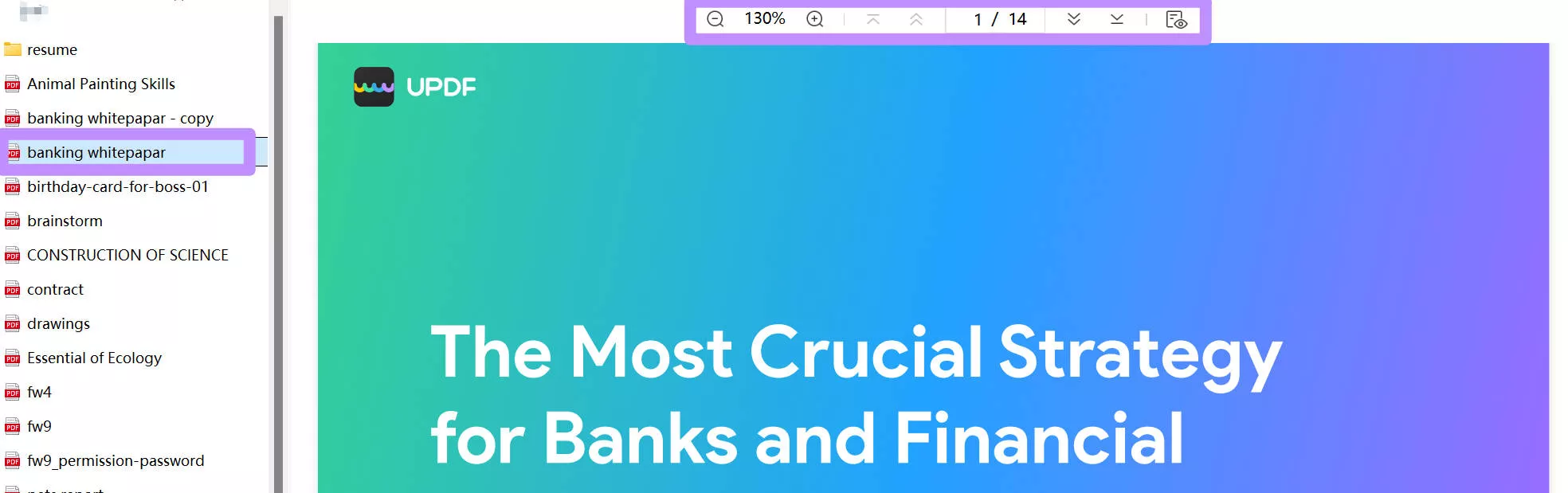
修復方法2.啟用Windows檔案總管預覽窗格
如果檔案總管視窗中的任何檔案的預覽窗格均不起作用,則很可能是未啟用它。解決此問題的簡單方法是啟用預覽窗格。
以下是具體操作方法。
步驟1:按下「Win + E」開啟檔案總管。現在點擊“檢視”>“顯示”>“預覽 窗格”,它將在您的電腦上啟用。
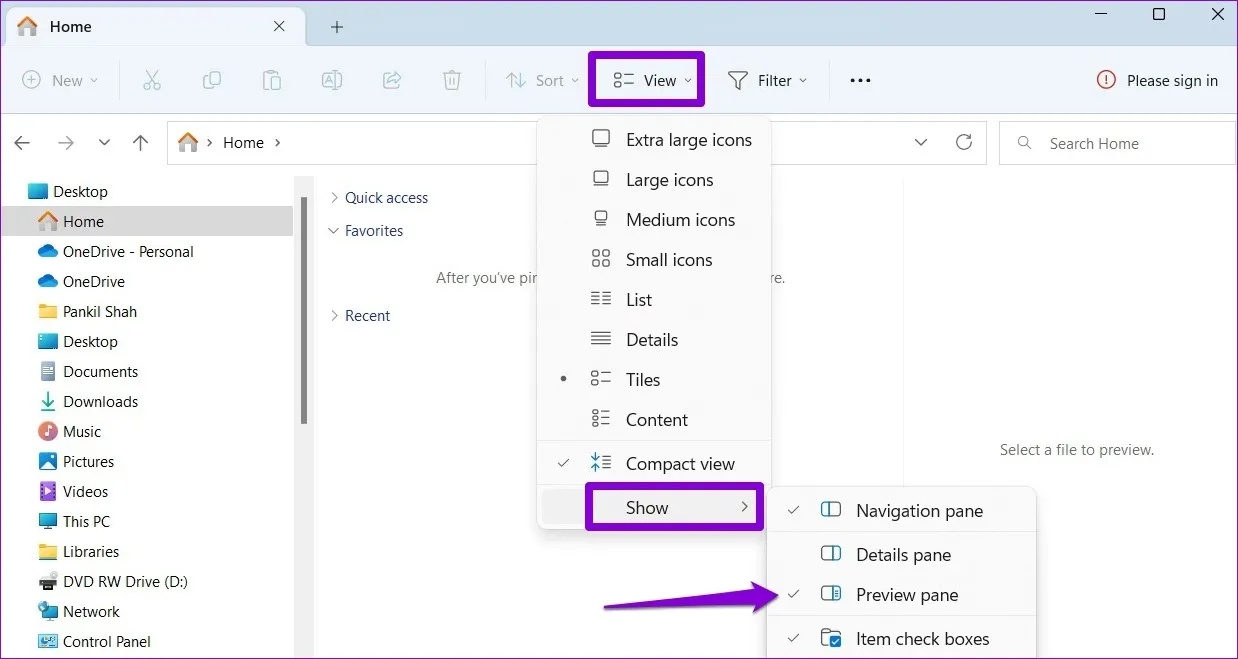
修復方法3. 啟用預覽處理程序
即使啟用預覽窗格,也可能無法運作。這是因為預覽處理程序已停用。由於這些處理程序負責顯示預覽窗格,您可以按照下列步驟啟用它們:
步驟 1:開啟檔案總管並點選「選項」按鈕(3 個點)。
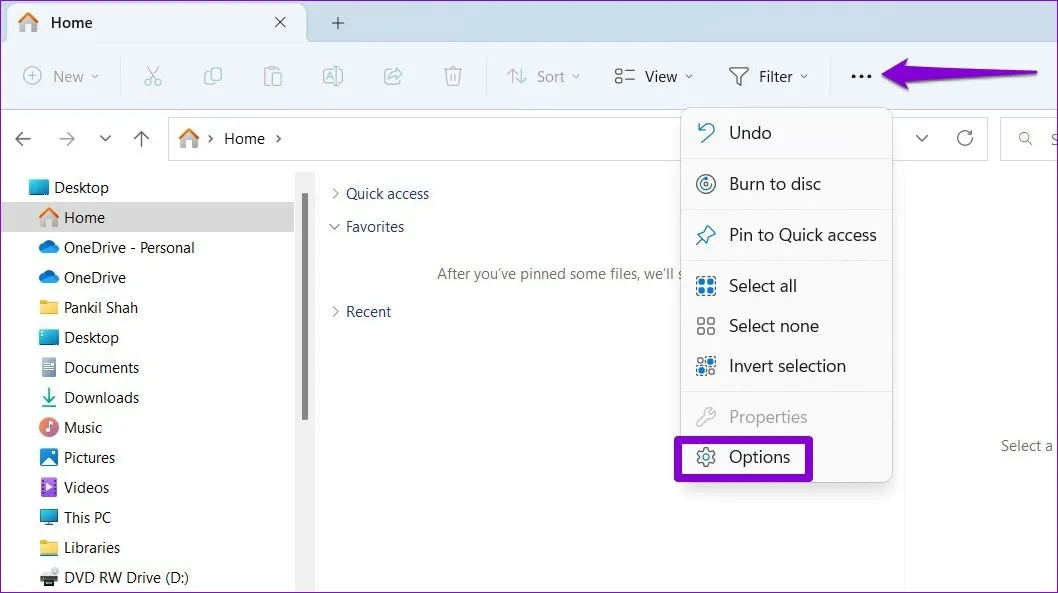
第 2 步:按一下「檢視」標籤並勾選「顯示預覽處理程序」選項。現在,取消選取「始終顯示圖示」選項,然後按一下「套用」>「確定」。最後,您可以重新啟動檔案總管。
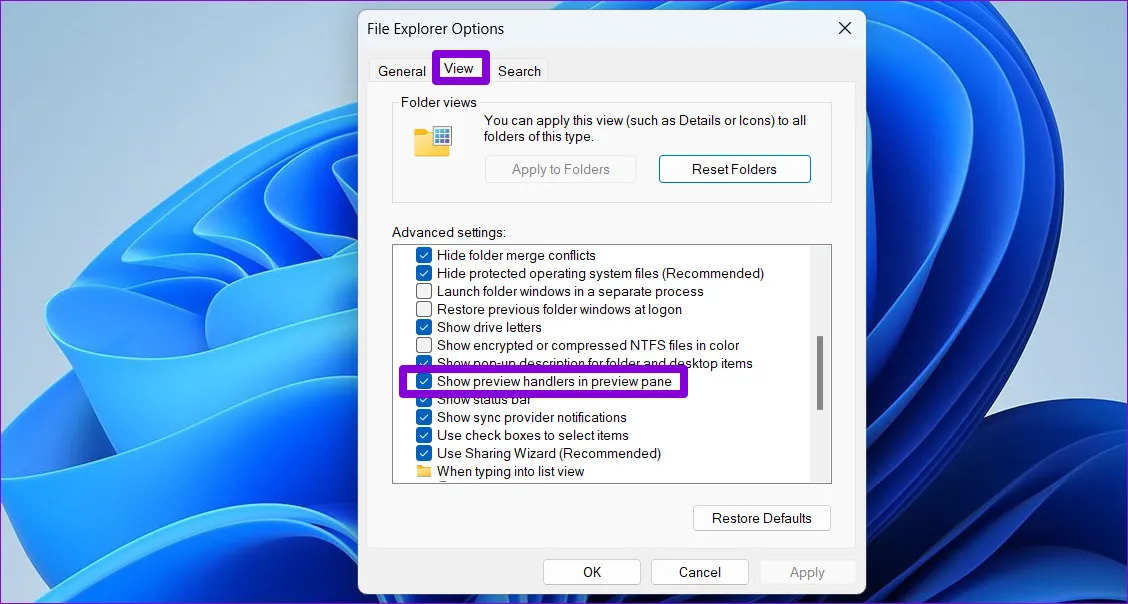
修復方法4. 啟用調整以獲得最佳外觀
在系統設定中優先考慮效能的使用者可能會在預覽窗格中意外遇到此錯誤。調整性能選項以獲得最佳外觀可以解決問題,具體方法如下:
步驟1:點選「Windows」>「設定」>「系統」>「關於」>「進階 系統 設定」>「進階」 >「設定」來編輯您的效能優先權。
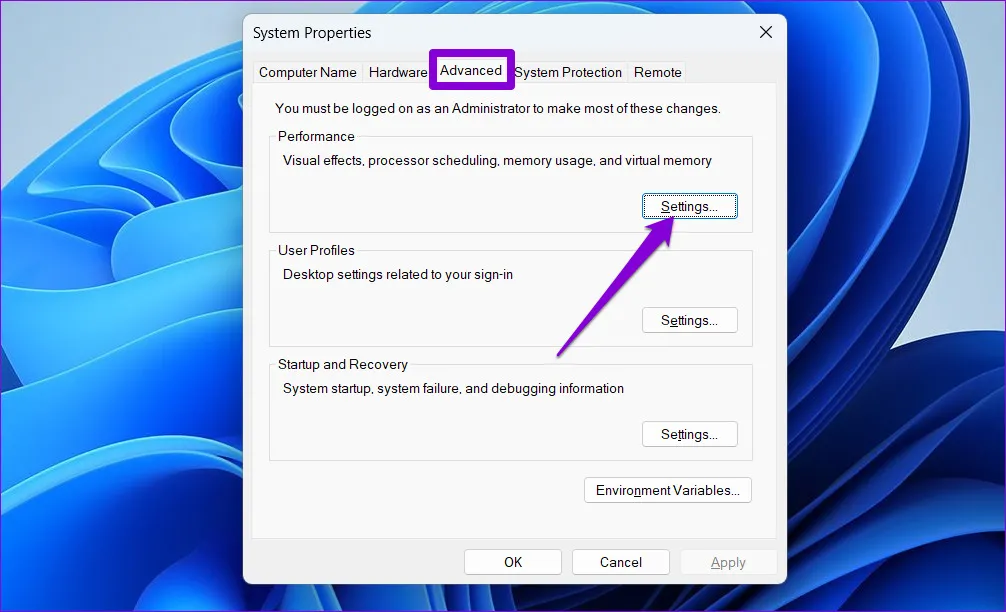
第 2 步:按一下「調整 為 最佳 外觀」進行選擇,然後按一下「套用」>「確定」進行確認。
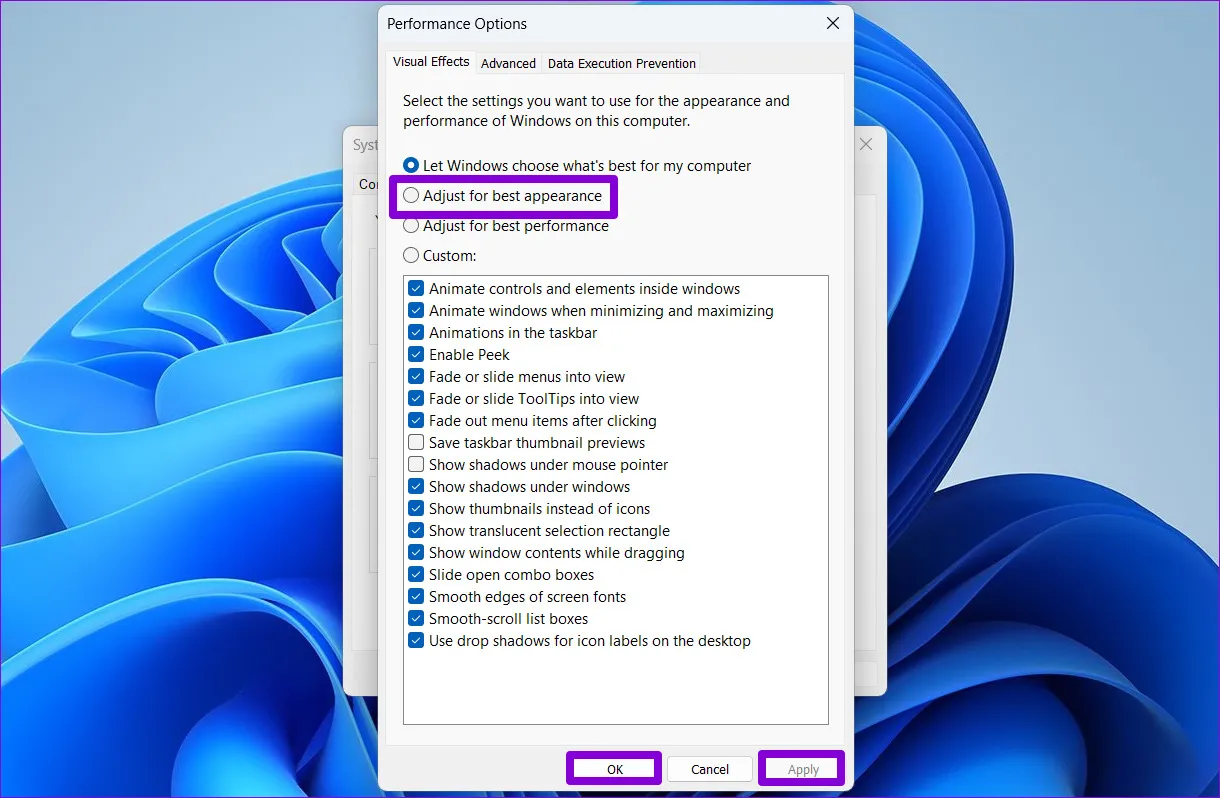
修復方法5.重新啟動檔案總管
有時,可能只是軟體故障或檔案總管中的錯誤導致檔案預覽窗格無法顯示。幸運的是,您可以重新啟動檔案總管以消除該故障/錯誤,並按照以下步驟解決此問題:
步驟 1:右鍵單擊“開始”圖標,然後按一下“任務 管理器”>“進程”,開啟任務管理器。現在,右鍵單擊 Windows 資源管理器進程,然後按一下「重新啟動」。
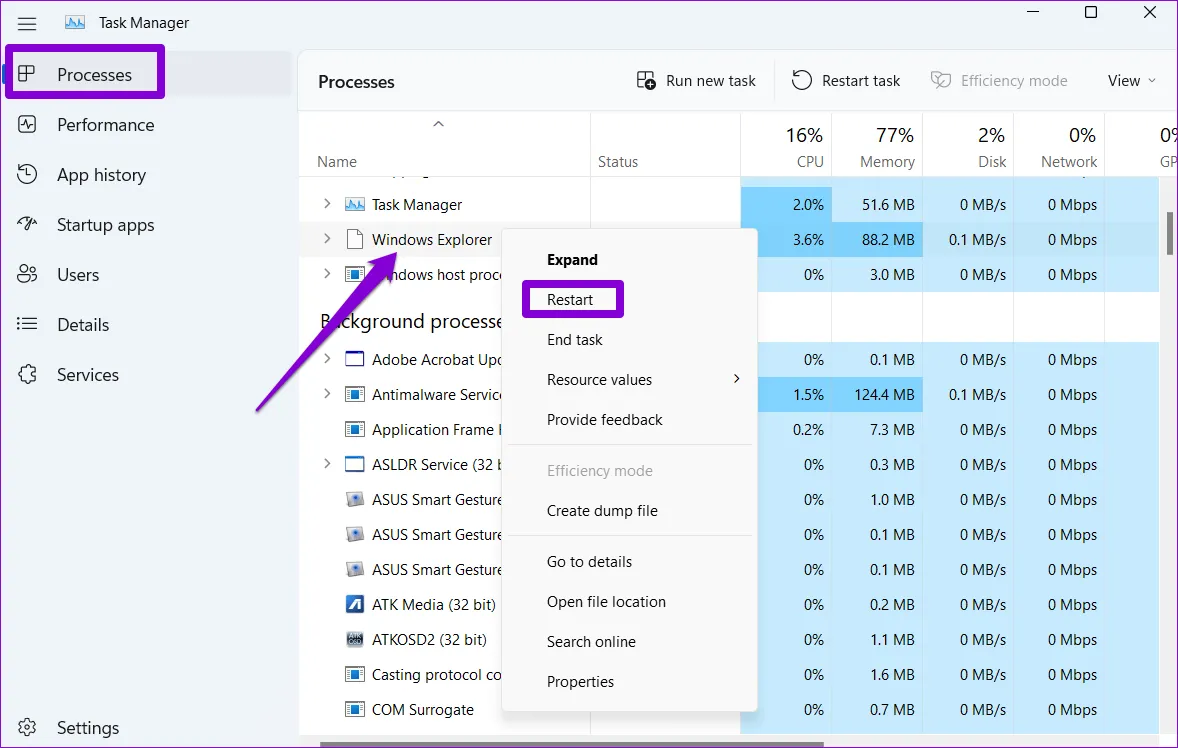
修復方法6.重新啟動電腦
如果軟體錯誤導致預覽窗格功能出現問題,則僅重新啟動檔案總管可能無濟於事。在這種情況下,您可以重新啟動電腦以清除 RAM,並按照以下步驟消除故障。
步驟:按一下“開始 圖示”>“電源”>“重新啟動”,然後等待電腦重新啟動。在執行此步驟之前,您必須儲存所有未儲存的工作,因為如果不儲存,您可能會遺失進度。
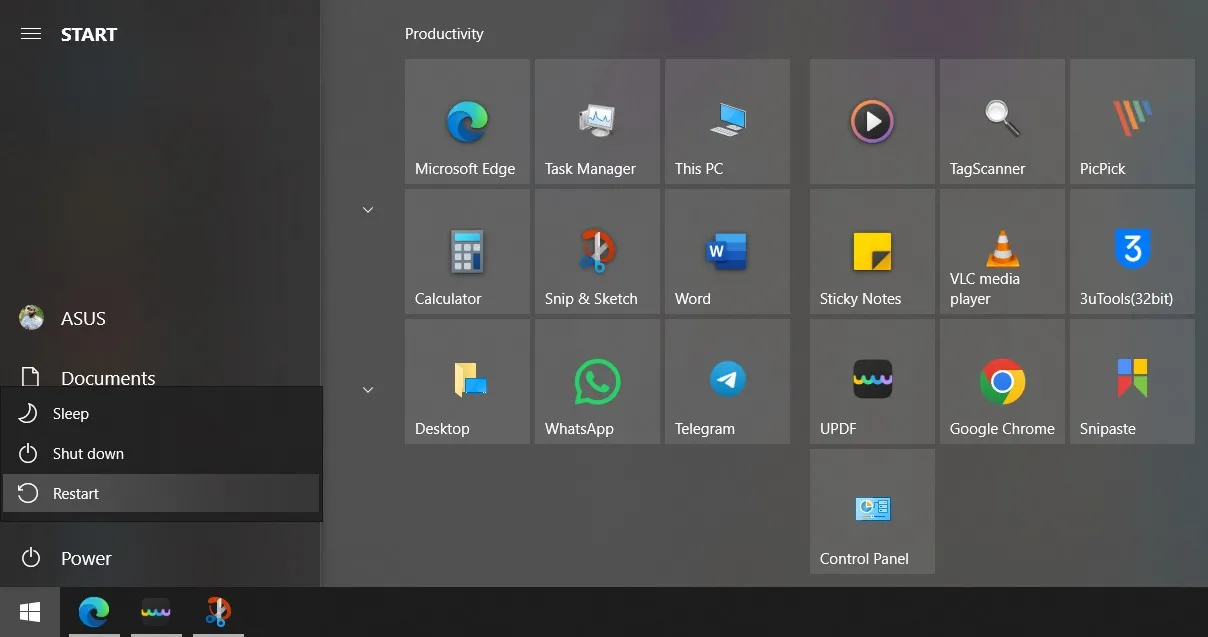
修復方法7.修復損壞的PDF文件
如果預覽窗格不適用於您的 PDF 文檔,那麼您可以修復損壞的 PDF 文件。
這是因為預覽窗格可能無法用於損壞的文件。但是,在開始此過程之前,請透過在另一個 PDF 閱讀器(例如UPDF)中開啟它來檢查 PDF 是否已損壞。
如果您的 PDF 無法打開,則表示它已損壞,您需要一個線上 PDF 修復工具來修復它。
以下是使用 iLovePDF 免費線上修復 PDF 文件的方法。
步驟 1:開啟您的網路瀏覽器並前往 iLovePDF PDF 修復網站。按一下「選擇 PDF 檔案」上傳損壞的 PDF 檔案。
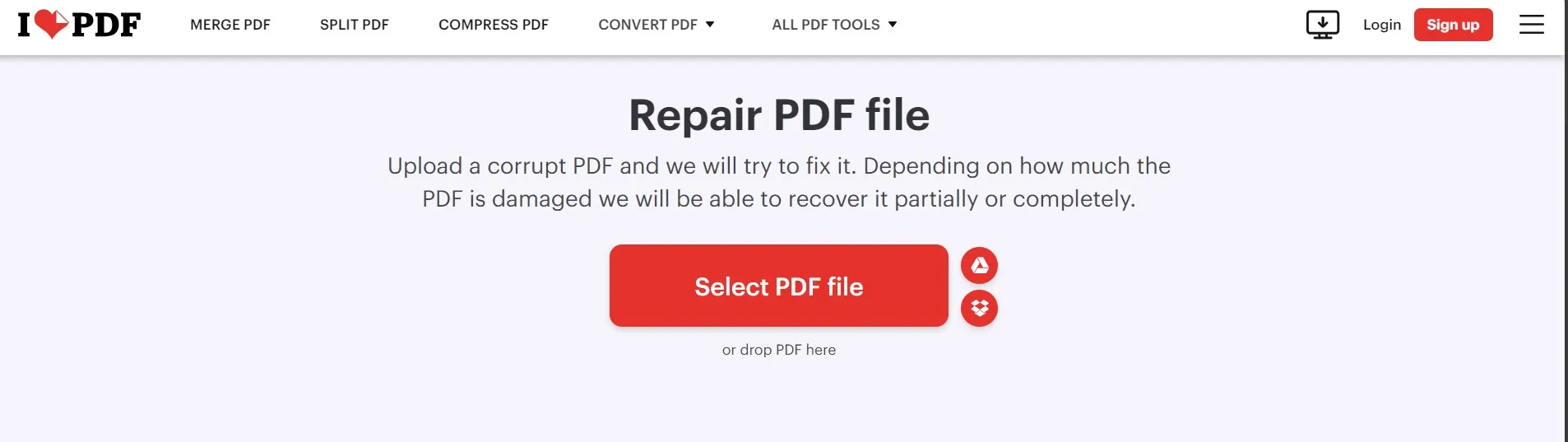
步驟 2:上傳 PDF 後,您可以按一下「修復 PDF」>「下載 檔案」。現在,您的損壞的 PDF 將被修復,並且檔案總管將開始顯示該文件的預覽窗格。
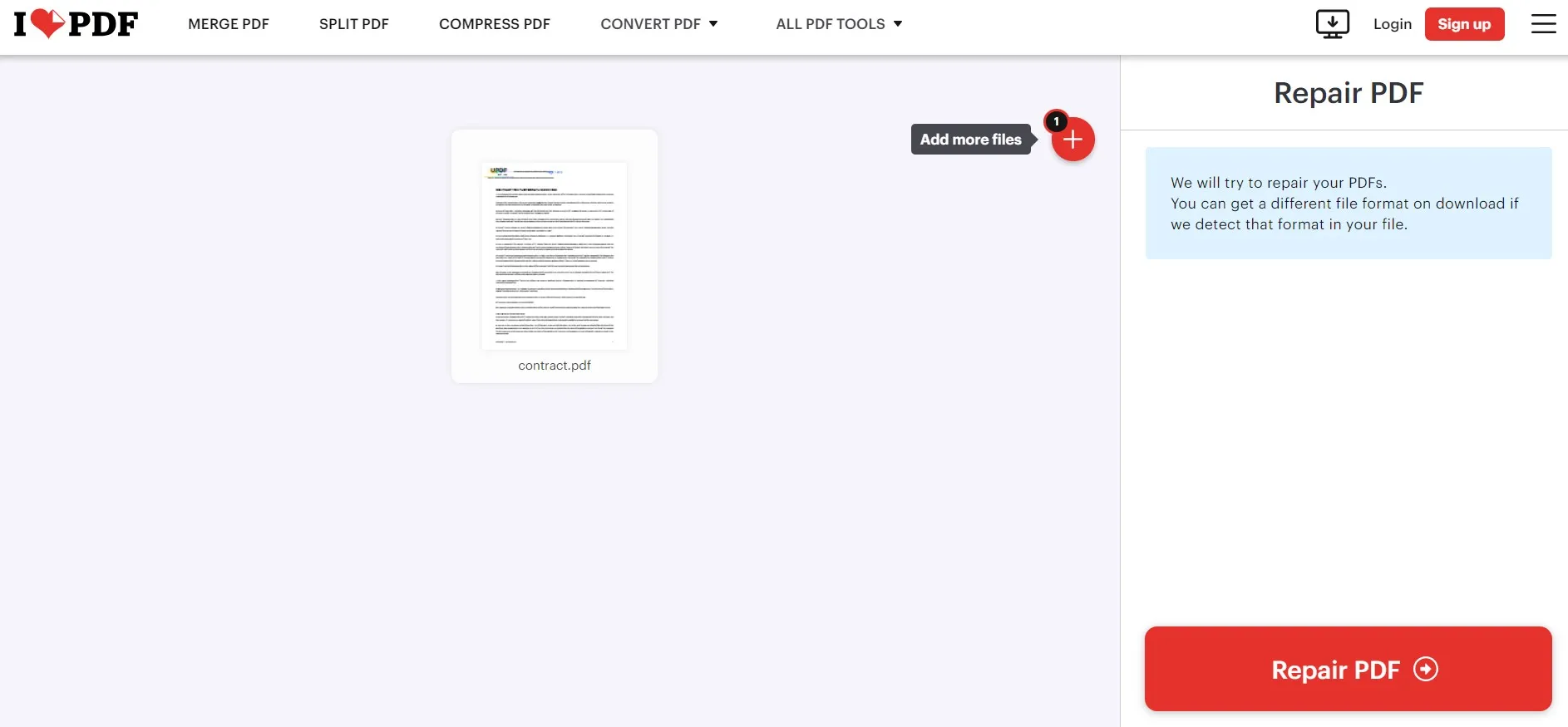
如果線上 PDF 修復選項失敗,那麼您可以要求寄件者再次傳送文件或再次下載。否則,您可以嘗試將文件轉換為另一種格式以開啟它。
您可以使用 UPDF 的批次轉換功能,該功能允許將 PDF 文件轉換為其他格式。在您的電腦上下載 UPDF 軟體以使用批量轉換功能,步驟如下:
Windows • macOS • iOS • Android 100% 安全性
步驟 1:透過桌面圖示啟動 UPDF 應用程序,然後按一下「工具」>「批量 PDF」>「轉換」以存取 UPDF 的批量轉換功能。
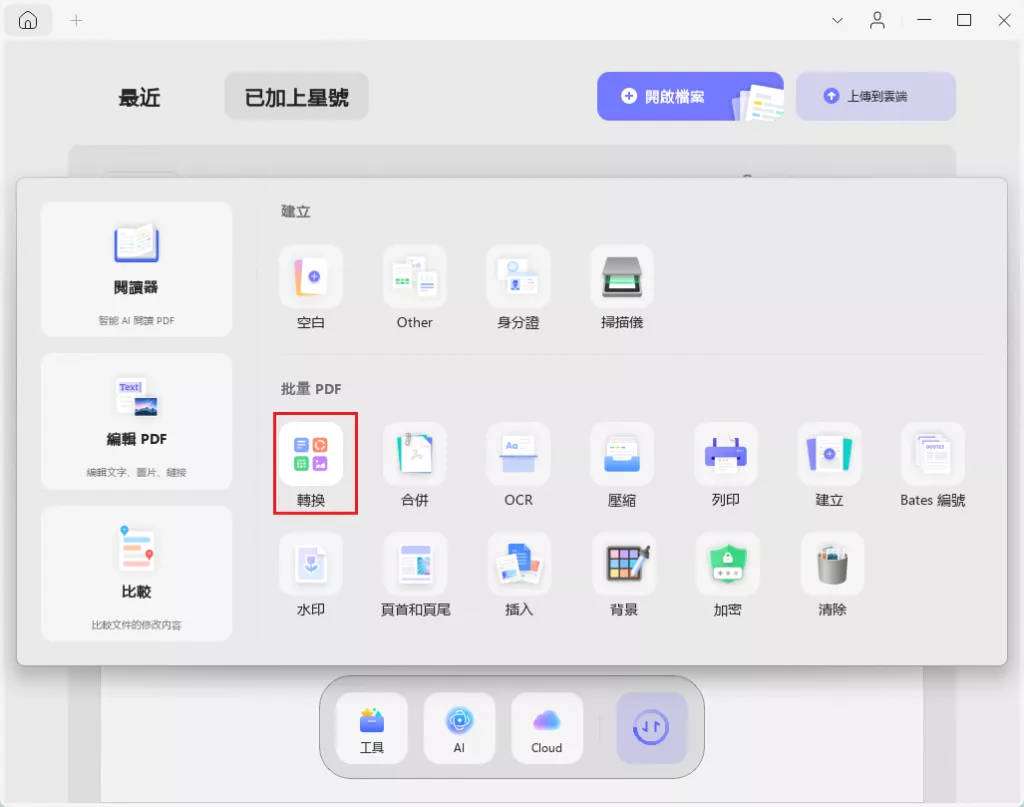
步驟 2: 按一下「新增檔案」以新增您的 PDF 檔案,然後您可以使用右上角的下拉式選單設定您選擇的輸出格式並自定義設置其他佈局設定,點擊“應用”並按照螢幕上的步驟儲存轉換後的檔案。
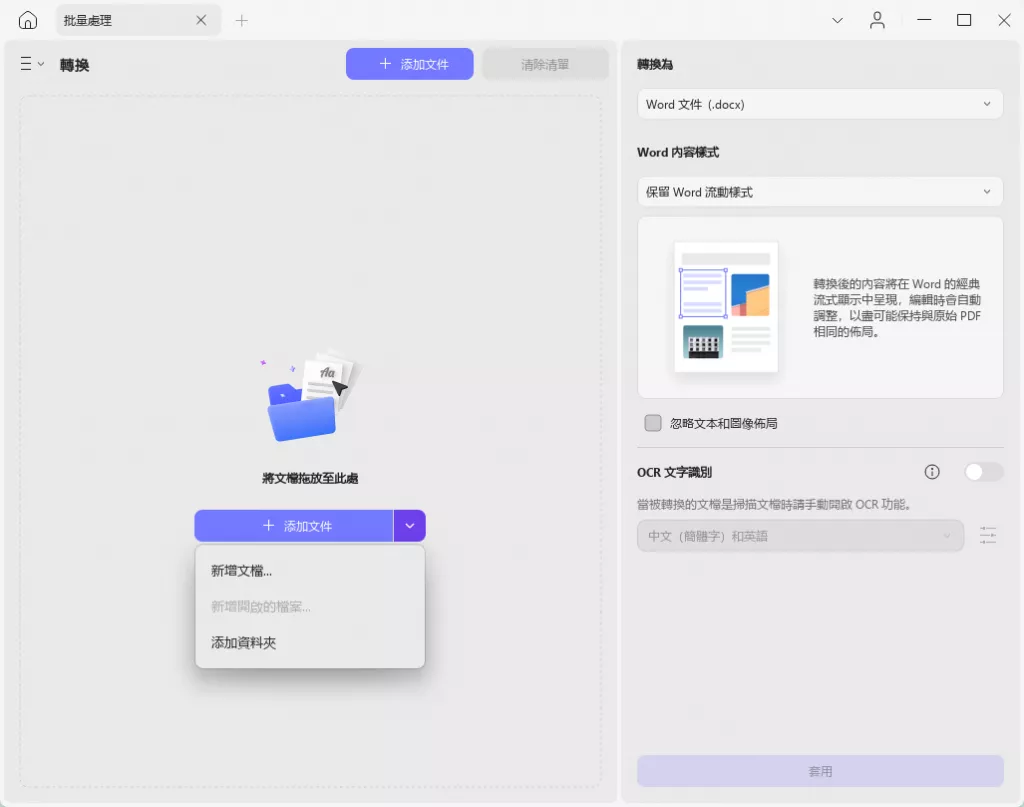
將其轉換為其他格式後,您可以在 Windows 檔案總管預覽窗格中看到該檔案。
除了批量轉換之外,UPDF 還具有其他一些具有獨特優勢的功能,包括:
- UPDF AI 利用其由 ChatGPT 提供支援的功能來幫助您翻譯、解釋、總結、重寫和審查 PDF 內容。
- UPDF Cloud 可在您的裝置之間同步您的工作,並為您的 PDF 檔案提供專用的雲端儲存。
- PDF OCR 可以高精度地將掃描的 PDF 和影像轉換為可編輯的 PDF 文件。
- 編輯 PDF 提供深入的圖像、文字和連結編輯功能。
- 註釋 PDF 功能提供鉛筆、螢光筆、貼紙、文字註釋和許多其他筆記選項。
您可以觀看下面的 UPDF 影片教學以了解如何使用其不同功能,並下載 UPDF 測試其所有功能。
Windows • macOS • iOS • Android 100% 安全性
修復方法8. 將預設開啟軟體變更為 UPDF
如果您的預設 PDF 軟體與此功能不相容,您可能會遇到預覽窗格錯誤。將預設的 PDF 開啟軟體變更為 UPDF 可能會透過以下步驟解決問題:
步驟1:在檔案總管中找到該檔案並右鍵單擊它。現在,將遊標置於“開啟 方式”上並點擊“選擇其他應用程式”。
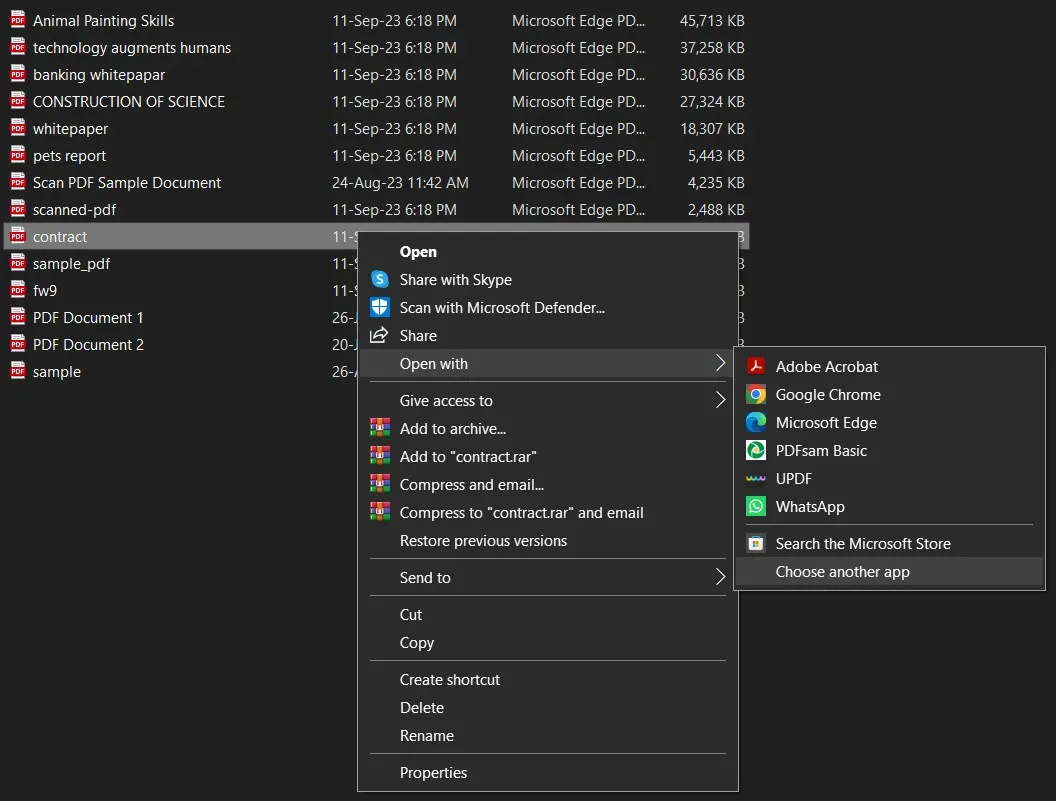
步驟 2:在彈出視窗中,您必須勾選“始終使用此應用程式開啟 PDF 檔案”並選擇“ UPDF ”,然後按一下“確定”。
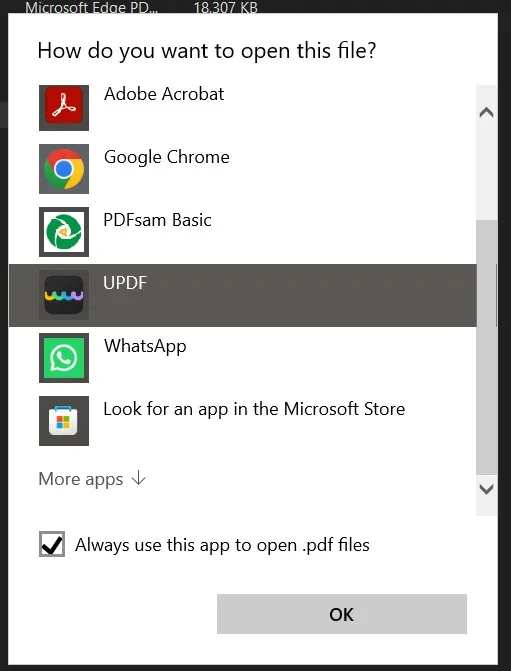
修復方法9. 將 PDF 壓縮為較小的尺寸
如果您的 PDF 檔案因包含多個影像而太大,則其大尺寸可能會導致檔案總管無法預覽其內容。如果是這種情況,您將需要使用 UPDF 壓縮該 PDF 以減少其大小。
步驟1:啟動UPDF軟體,然後按一下「檔案」>「開啟」開啟該PDF檔案。按一下右上角的下拉符號,然後按一下“減少檔案大小”。
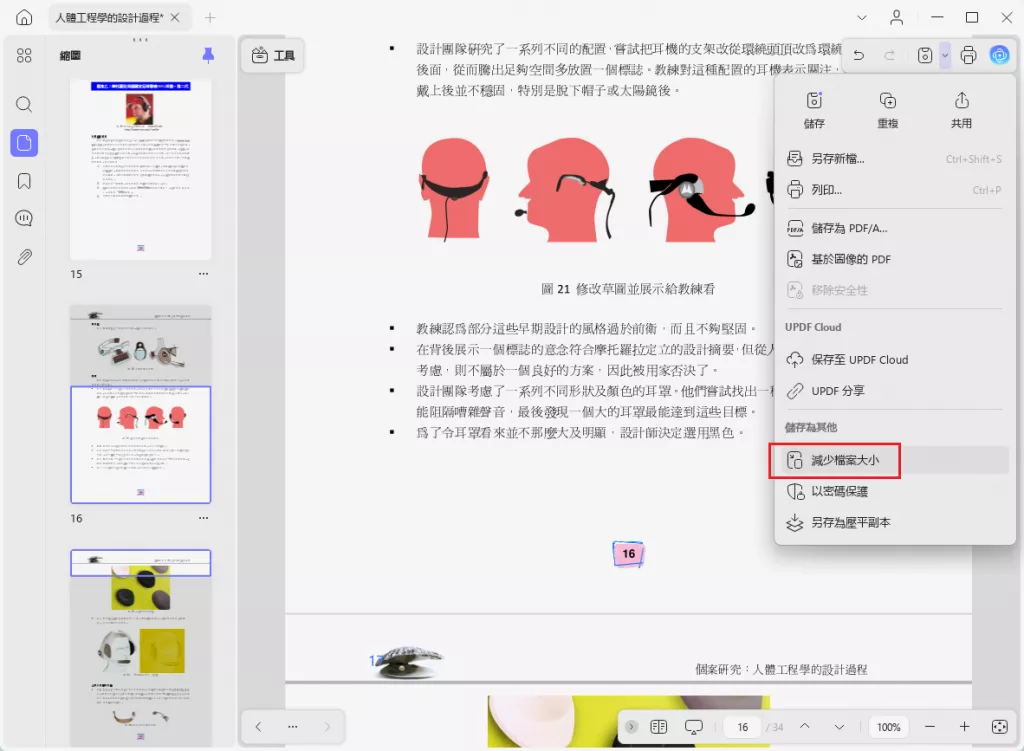
步驟 2: 選擇所需的文件質量,然後按一下「另存為」。現在,請按照螢幕上的步驟將壓縮檔案保存在您的電腦上。
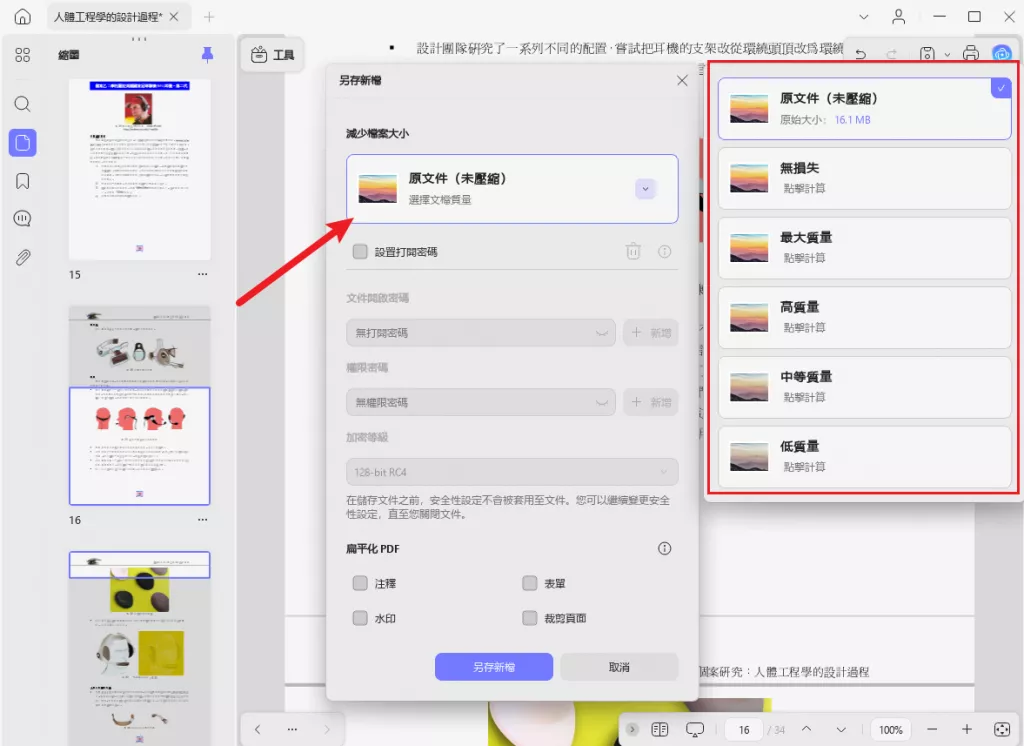
修復方法10.使用其他PDF預覽工具
您是否只想使用檔案總管中的 Windows 預覽窗格,並且無法使用上面討論的解決方案解決問題?
如果是,那麼您唯一的解決方案就是使用另一個 PDF 預覽工具。我們選擇的工具是適用於 Windows 10 的 PDF Preview,因為它是免費的並且提供了可靠的預覽體驗。
步驟:進入Win10PDF網站,點選「下載」按鈕下載其預覽工具。安裝程式下載後,您只需按照螢幕上的安裝步驟進行操作。
安裝完成後,您可以在文件資源管理器中看到 PDF 文件的縮圖預覽。
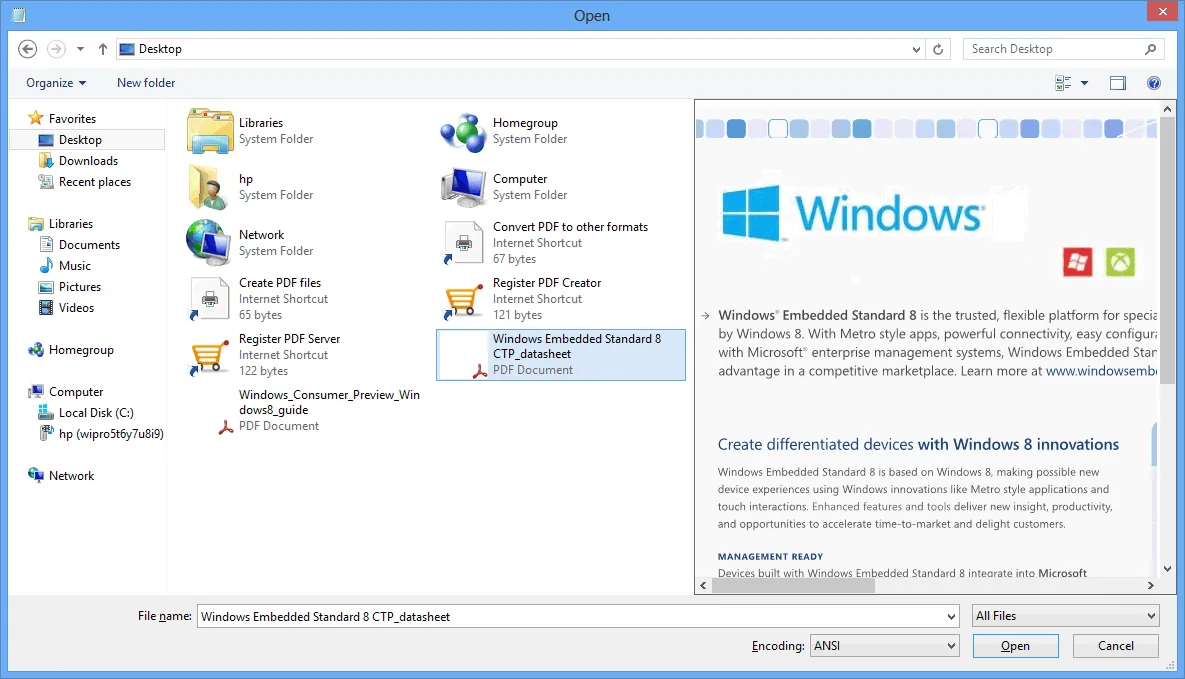
結語
當檔案總管中的預覽窗格停止運作時,可能會為您帶來工作效率問題。幸運的是,您可以嘗試我們上面討論的解決方案來修復這個功能。我們在此討論的解決方案涵蓋了此錯誤的所有可能原因,有時這是軟體或檔案的問題,而有時是設定的改變導致了問題,您可以快速解決問題並讓預覽窗格重新正常運作。由於某些解決方案涉及使用UPDF,因此您需要點擊下方按鈕下載和安裝UPDF。
Windows • macOS • iOS • Android 100% 安全性
 UPDF
UPDF
 Windows
Windows Mac
Mac iPhone/iPad
iPhone/iPad Android
Android UPDF AI 在線
UPDF AI 在線 UPDF 數位簽名
UPDF 數位簽名 PDF 閱讀器
PDF 閱讀器 PDF 文件註釋
PDF 文件註釋 PDF 編輯器
PDF 編輯器 PDF 格式轉換
PDF 格式轉換 建立 PDF
建立 PDF 壓縮 PDF
壓縮 PDF PDF 頁面管理
PDF 頁面管理 合併 PDF
合併 PDF 拆分 PDF
拆分 PDF 裁剪 PDF
裁剪 PDF 刪除頁面
刪除頁面 旋轉頁面
旋轉頁面 PDF 簽名
PDF 簽名 PDF 表單
PDF 表單 PDF 文件對比
PDF 文件對比 PDF 加密
PDF 加密 列印 PDF
列印 PDF 批量處理
批量處理 OCR
OCR UPDF Cloud
UPDF Cloud 關於 UPDF AI
關於 UPDF AI UPDF AI解決方案
UPDF AI解決方案  AI使用者指南
AI使用者指南 UPDF AI常見問題解答
UPDF AI常見問題解答 總結 PDF
總結 PDF 翻譯 PDF
翻譯 PDF 解釋 PDF
解釋 PDF 與 PDF 對話
與 PDF 對話 與圖像對話
與圖像對話 PDF 轉心智圖
PDF 轉心智圖 與 AI 聊天
與 AI 聊天 PDF 轉成 Word
PDF 轉成 Word PDF 轉成 Excel
PDF 轉成 Excel PDF 轉成 PPT
PDF 轉成 PPT 使用者指南
使用者指南 技術規格
技術規格 產品更新日誌
產品更新日誌 常見問題
常見問題 使用技巧
使用技巧 部落格
部落格 UPDF 評論
UPDF 評論 下載中心
下載中心 聯絡我們
聯絡我們